Ręczne zapisywanie studentów do kursu nie jest najbardziej efektywną metodą zapisu (szczególnie przy dużych grupach studenckich), ale są sytuacje, w których taka metoda zapisu jest przydatna, np. w sytuacji awartyjnej kiedy student nie może sam zapisać się do kursu. Aktywne zapisy ręczne, a co za tym idzie także możliwość wypisania ręcznego, dają także poczucie większej kontroli nad tym kto ma dostęp do twojego kursu.
Aby zapisać ręcznie studenta na kurs, kliknij w kategorię Uczestnicy w menu górnym na kursie.
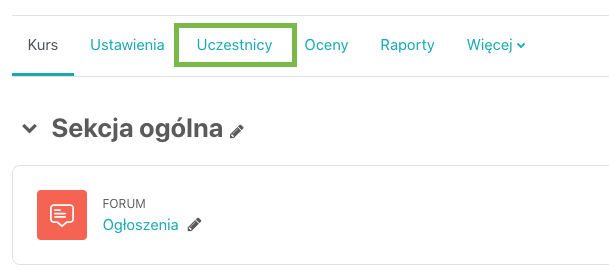
Otworzy się strona z listą uczestników już zapisanych do kursu. Aby dodać kolejną osobę, naciśnij pomarańczowy przycisk Zapisz użytkowników.
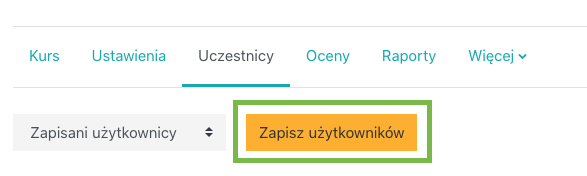
Pojawi się okienko z polami do uzupełnienia. W pierwszej kolejności wpisz imię i nazwisko użytkownika, którego chcesz dodać do kursu. Podczas wpisywania rozwinie się lista z wszystkimi użytkownikami pasującymi do wprowadzanych liter. W przypadku, gdy dane odpowiadają kilku osobom, warto dokonać weryfikacji poprzez adres e-mail. Wybierz użytkownika, klikając w odpowiednią pozycję.
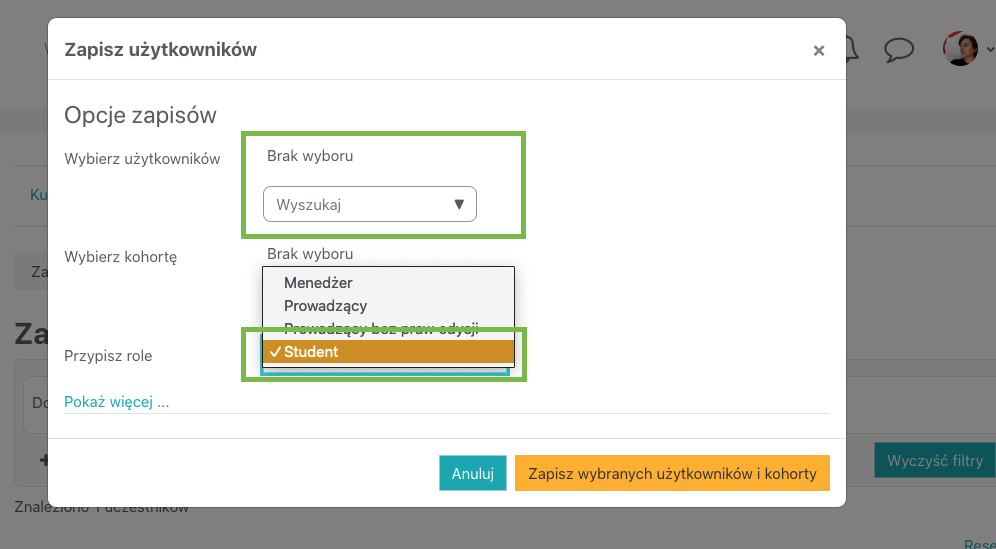
W drugim kroku uzupełnij pole Przypisz role. Z rozwijanej listy należy wybrać opcję Student. Po kliknięciu na nazwisko osoba zostanie dodana na liście powyżej rozwijanego okna na kolorowym tle. Można ją także usunąć, klikając na biały krzyżyk przy nazwisku.
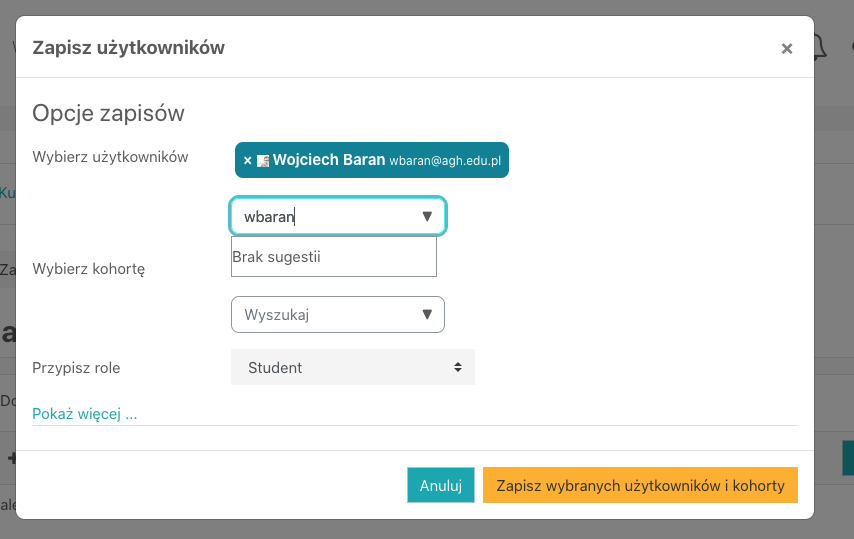
Wybrane ustawienia potwierdź przyciskiem Zapisz wybranych użytkowników i kohorty.
Nowo zapisana osoba wyświetli się na liście wszystkich użytkowników. W kolumnie Role znajdziesz nazwę przypisanej roli.
Jeśli na liście jest już wielu użytkowników, wyszukaj studenta, zaznaczając odpowiednią literę nazwiska w alfabetycznym filtrze nad listą uczestników kursu.